在AWS上部署Elasticsearch集群
文章目录
下面介绍一下在AWS上面部署Elasticsearch集群,结合AWS提供的负载均衡器(Elastic Load Balancing)和Auto Scaling Group功能实现,Elasticsearch的集群搭建。演示的版本为Elasticsearch 6.5.4。
启动EC2实例
首先启动一个EC2的实例,在这个实例里面安装Elasticsearch。
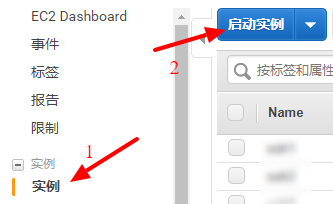 启动新实例,选择
启动新实例,选择Amazon Linux 2 AMI (HVM), SSD Volume Type的AMI(Amazon Machine Image),然后点下一步:配置实例详细信息。配置详细信息界面,只需要选择一下子网即可,然后保留默认配置即可,然后点击下一步:添加存储。保持默认配置,继续点下一步:添加标签。添加标签不需要做配置,继续点下一步:配置安全组。在配置安全组界面,选择一个现有的安全组,或者创建一个都可以,但是有一点需要注意的:保证你选择(创建)的安全组可以让你自己或者所有IP访问。这里选择现有的安全组,后面还会介绍对安全组的配置。在安全组 ID表格里面选择default那一行,然后点击审核和启动。信息没有问题最后点启动。
在弹出的选择现有密钥对或创建新密钥对对话框中选择你已经存在的或者创建一个新的密钥对,这个密钥对是通过ssh来访问aws的ec2实例的。如果这一步不清楚就选择创建新密钥对。
安装Elasticsearch
假设上一次最后创建的密钥对为aws.pem,实例公有DNS(域名)为ec2-100-26-149-233.compute-1.amazonaws.com,使用ssh登录ec2实例:
|
|
实例的公有DNS(IPv4)到ec2的管理界面,点击前面启动的实例,在下面的信息面板就可以看到。
Amazon本身提供的AMI是基于CentOS系列的Linux系统,可以直接使用yum来安装Elasticsearch。根据Elasticsearch官方提供的文档进行安装。
修改文件/etc/yum.repos.d/amzn2-core.repo,在文件后面添加下面的内容:
|
|
然后执行下面的命令:
|
|
后面两条systemctl命令设置Linux开机启动Elasticsearch。这样就安装好了最新版本的Elasticsearch,下面就需要对其进行配置,以及制作自己的AMI了。
配置Elasticsearch以及制作AMI
AWS的IAM
IAM是个什么鬼呢。IAM就是AWS在一个账户下面,提供一种机制在SDK或者aws命令行来操作AWS服务的认证方式。一个AWS账户可以创建多个IAM访问权限,Elasticsearch需要使用access_key和secret_key。
在服务里面找到IAM,进入到控制面板里面,点击左侧的用户,然后按添加用户,用户名输入:elasticsearch,在访问类型一栏,把编程访问勾上,然后点击下一步:权限。在设置权限界面选择直接附加现有策略,在下面的列表当中选择AdministratorAccess ,然后点击下一步:标签,保持默认,继续下一步。最后点击创建用户。
创建成功后需要把访问密钥 ID和私有访问密钥保存下面,在下面的配置当中需要使用。
配置Elasticsearch
首先需要对Linux系统做一点配置。修改/etc/security/limits.conf文件,添加如下内容到文件后面:
|
|
还需要安装一下EC2 Discovery Plugin插件:
|
|
配置access_key:
|
|
输入access_key,就是上面创建IAM用户的访问密钥 ID。
配置secret_key:
|
|
输入上面保存的secret_key。
修改Elasticsearch的配置文件/etc/elasticsearch/elasticsearch.yml。添加如下内容到文件后面:
|
|
这个配置需要注意的一点是discovery.ec2.endpoint需要改成你自己实例所在区域,可以查看AWS文档
另外,如果你启动的ec2实例内存只有1g,最好把Elasticsearch启动的内存设置为512M。修改配置文件/etc/elasticsearch/jvm.options,把-Xms1g和-Xmx1g改为-Xms512M和-Xmx512M。
配置已经好了,启动一下elasticsearch试试看。
|
|
访问http://你的EC2公有DNS(IPv4):9200你会看到下面类似的信息(有可能会部分不太一样),说明实例内部的Elasticsearch安装成功了。
|
|
好了,单个实例内部的Elasticsearch已经安装成功,然后就是制作AMI映像了。
制作AMI
先执行下面两个命令,把Elasticsearch停止,把保存节点信息的目录删掉
|
|
这个步骤非常简单,在ec2控制台里面的实例列表里面,在创建的实例上面点击右键->映像->创建映像。然后填入映像名称和映像描述,假设我们取名为Elasticsearch-6.5.4-v1。点右下角的创建映像,稍等一会就可以在左侧菜单的映像下面的AMI里面看到刚刚创建的映像了。
制作好了AMI映像之后就可以把用来制作ec2的实例停止,或者终止了,已经不再需要这个实例了。
创建Auto Scaling Group
简单介绍一下AWS的Auto Scaling Group作用,这个功能可以根据系统一些状态和指标来自动扩展或者缩实例数量,这样就可以在负载或者请求增加的时候AWS自动的增加机器来应对更大的请求,当请求下降的时候AWS自动减少机器以达到节省开支的作用。
下面就来创建一个自动弹性组。左侧菜单AUTO SCALING下面Auto Scaling组,点击创建Auto Scaling组按钮,然后点击右下角的开始使用按钮。Auto Scaling组需要一个启动配置,就是一个启动模板,AWS在增加机器的时候会按照这个模板来启动机器,模板里面包括了AMI、存储、安全组
先是创建启动配置。第一步需要选择一个AMI,点击我的AMI,选择我们创建好的Elasticsearch-6.5.4-v1映像,像下图这样。

实例类型根据自己的需要选择,这里使用默认的即可,点击下一步: 配置详细信息。填入启动配置的名称es-startup-template其他保持默认,点击下一步:添加存储。存储保持默认即可,继续点击下一步:配置安全组。选择一个现有的默认安全组,点击审核,然后点击创建启动配置,弹出的选择密钥对的对话框跟上面一样,使用上面创建上密钥对。
接下来就是配置Auto Scaling组了。输入组名es-auto-scaling-group,组大小里面输入2,保持最小/正常实例数量为2个。子网随便选择一个即可,点击下一步:配置扩展策略。扩展策略选择使用扩展策略调整此组的容量,下面的第二个输入框,输入4,保持实例数量在2-4之间弹性扩展和缩减。扩展组大小使用平均CPU利用率,在目标值输入框填入2,表示在CPU利用率在2%以上就会增加实例数量,点击下一步:配置通知。在通知里面可以填入你的邮箱地址,在实例变化的时候就可以收到通知邮件了,需要注意的一点是发送通知到:这个输入框里面不能输入空格(中文没有试过)。点击审核,最后点击创建Auto Scaling组。
然后到ec2实例列表就可以看到刚刚创建的Auto Scaling组里面的实例了,初始就是启动2个实例。启动完成之后在ec2实例列表就可以看到已经启动好了两个实例了

然后拷贝其中一个实例的公有DNS(IPv5)到浏览器,加上:9200/_cat/nodes?v访问就可以看到当前集群当中有2个节点了。

好了,到这里一个Elasticsearch的集群已经在aws上搭建好了,而且在请求增加,整个集群平均CPU利用率上升的时候就会自动的增加实例数量了。如果需要在负载下降到某个点的时候把实例数量减少怎么配置呢。还是到Auto Scaling组列表里面,选择es-auto-scaling-group,在下面的面板当中选择扩展策略。在扩展策略里面点击添加策略,然后点击创建一个简单的扩展策略链接,输入名称,执行策略的时间:使用后面的创建新警报,然后选择每当Avarage中的CPU利用率是 < 10 百分比,就是这里把>=修改成<,输入框里面填入10,然后点击创建警报。在请执行以下操作:里面选择删除,后面的数字填入1,每次减少一个实例。
现在就把自动增加和减少实例的配置做好了,当负载达到10以上的时候就会自动增加实例数量,当负载减少到10以下的时候就会一个一个实例的减少了。
这里面有一个问题,当你的app在访问Elasticsearch集群的时候,你要以哪个实例的域名(公有DNS(IPv4))访问呢?
有两个办法,一个办法可以在Auto Scaling组里面设置某个实例不会被关掉,一直保持运行,然后以这个实例的域名访问即可,如下图。
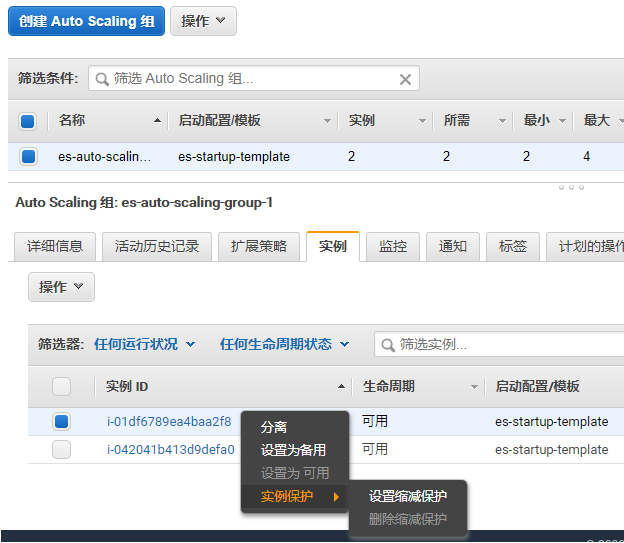
另外一个办法就是创建一个负载均衡器,负载均衡器指向到这个Auto Scaling组即可,这样就可以在app指定访问负载均衡器的域名就可以了。下面介绍负载均衡器的配置方法。
配置负载均衡器
选择左侧负载均衡器菜单,点击创建负载均衡器按钮,选择HTTP/HTTPS那个点击创建。
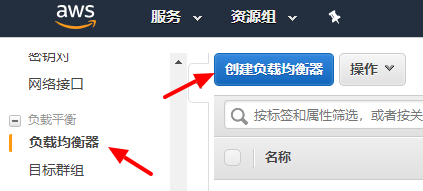
输入负载均衡器名称elb-es,侦听器里面端口填入9200,在可用区里面选择你Auto Scaling组所在的区,然后再勾选一个其他的(至少要先两个),点击下一步:配置安全设置。有一个警告,先忽略,直接点击下一步:配置安全组,保持默认选择一个现有的默认安全组,继续点击下一步:配置路由。名称里面填入elb-es-target,端口改成9200,点击下一步:注册目标。保持默认,继续点击下一步:审核,然后点创建。
这时候会创建一个目标群组,名字为elb-es-target,这个群组是负载均衡器用来查询所有存活的机器的一个配置。然后到Auto Scaling组里面,选择es-auto-scaling-group,点击上方的操作里面的编辑,在弹出框里面的目标组一项选择刚刚创建的目标群组elb-es-target。配置完成之后就做完了,这时候就可以使用elb-es里面的那个公有DNS(IPv4)来作为app访问的一个url了,注意同样需要加上9200端口。
上面设置Auto Scaling组的目标组的作用是,在增加或者减少实例数量的时候会自动把实例注册到目标群组里面。
上面配置完成之后需要等待一会,等待Auto Scaling组里面的机器注册完成,可以到负载平衡下面的目标群组菜单里面选择elb-es-target,查看下面目标标签里面的已注册目标,检查是否已经注册成功。
总结
虽然配置比较多,但是每一个步骤相对还是比较简单的,综合起来就可以缓存一个稳定的Elasticsearch集群了,当你的业务请求量减少的时候,机器数量会自动减少以节省你的开支,当请求增加的时候可以自动增加机器数量以应对业务的增加,而不需要你关心硬件的事情。云计算很方便,但也不便宜。